SteamDeckを使っていて、わかりにくいところの解説やちょっとしたメモを蓄積しています。
SteamDeckの本体設定
SteamDeckのリフレッシュレートを40Hzに制限してバッテリーを伸ばす方法
フレームレート制限ではなく、リフレッシュレート自体を制限することで、ゲームの安定性とバッテリー効率を両立できるようになりました。パフォーマンスは下がりますが、40FPSあれば十分プレイ可能なゲームも多いです。
(SteamOS3.2以降で利用可能)
- 設定ボタン「・・・」>バッテリー(電池マーク)
- 「詳細ビュー」をクリック
- リフレッシュレートのスライダーを40まで下げる
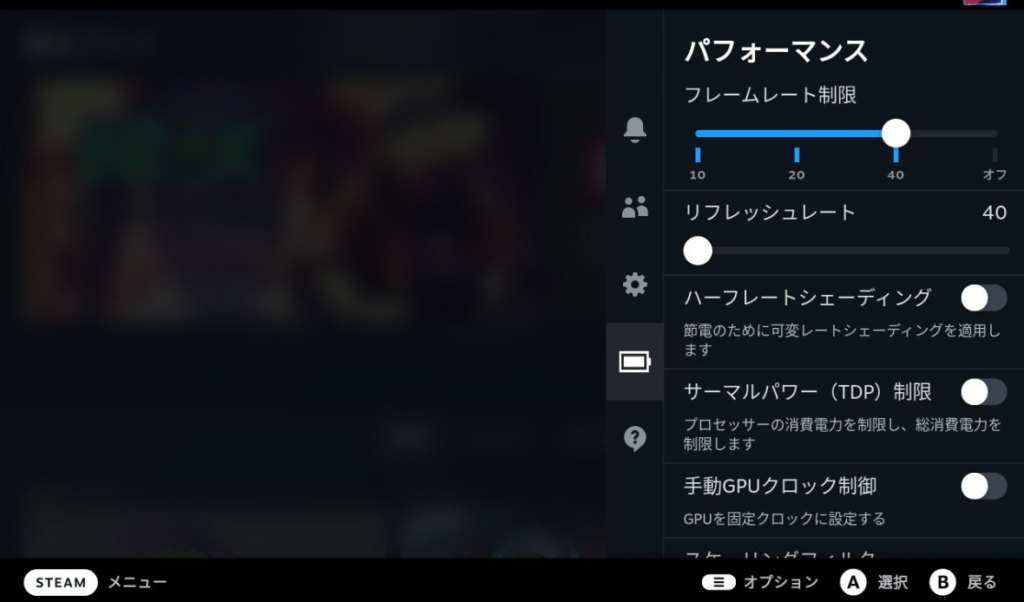
SteamDeckのデスクトップモードを使う方法
- Steamボタン > 電源
- 「デスクトップに切り替え」
SteamDeckが反応しなくなった、強制終了したい
Steam Deck の電源が入っているのに反応しない場合は、電源ボタンを 3 秒間押し続けることで強制的に再起動することができます。それでも反応しない場合は、OS レベルの問題がある可能性があり、電源ボタンを 10 秒間押し続けると再起動します。
SteamDeckを便利に活用
Steam Deckで使えるショートカットを確認する
- Steamボタンを長押しするとショートカット一覧を確認できる
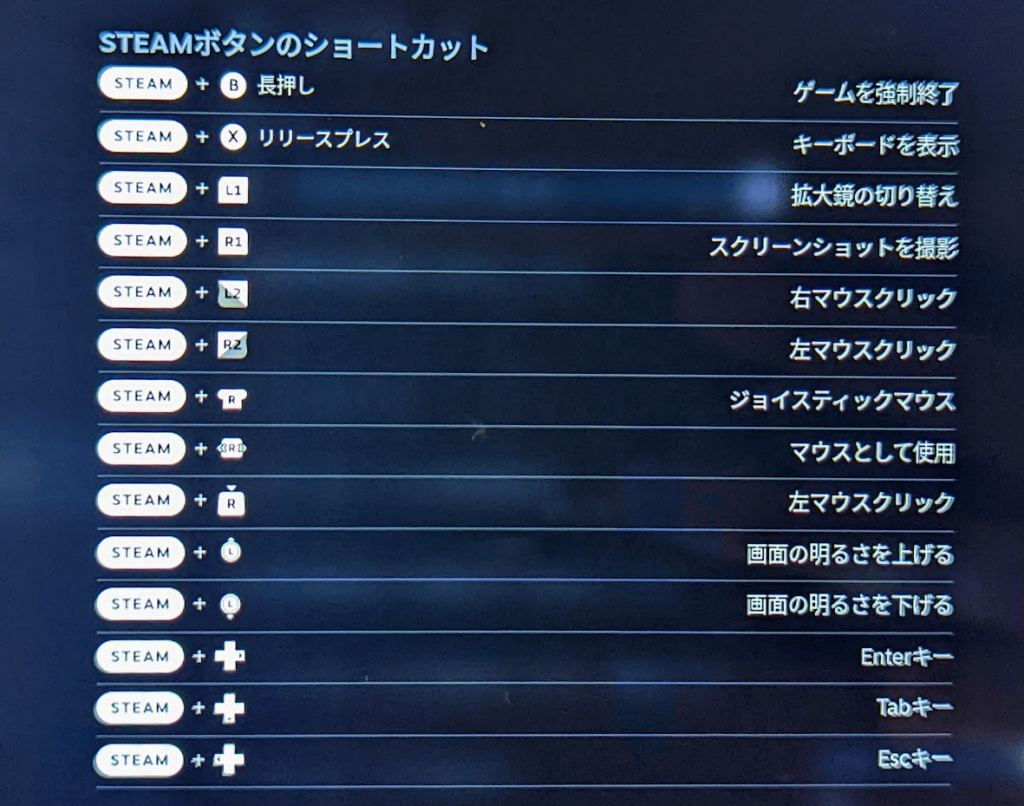
データをパソコンからSteamDeckに移動する方法
- Micro SDカードを使う
- USB Type-CからType-Aへの変換器を挿して、USBメモリを使う
- 無線LANを使ってSteamDeckに移動する
SteamDeckの周辺機器
充電器(バッテリーチャージャー)のワット数は?
純正のバッテリーチャージャーは、45Wです。
SteamDeckを充電するためには、45W以上の充電器を使う必要があります。USB充電器を買うときは注意して、購入しましょう。
USBハブを買うときは、パススルー充電が45W以上に対応しているかを確認しましょう。
ワイヤレスイヤホン・ワイヤレスヘッドホンのBluetooth対応コーデックは?
Bluetooth5.0に対応。コーデックは、AAC・Apt-X(Apt-X HD/Apt-X LL)・SBC・LDACに対応しています。Apt-X Adaptiveは非対応。個人的に使っているイヤホンはこちらです。
SteamDeckのゲーム
SteamDeckに対応しているゲームを知りたい
- SteamDeck Verified Games
- ストアで確認
SteamDeckにおすすめのゲームを教えて
ブログの記事にしています。
SteamDeckのゲームの字が小さいから拡大したい
SteamDeckに公式に対応していないゲームでは、文字の大きさが小さく読めないことも多々ある。Steamボタン+L1ボタンを押すと拡大鏡が起動する。
右ジョイスティックで、拡大鏡自体を移動することができる。
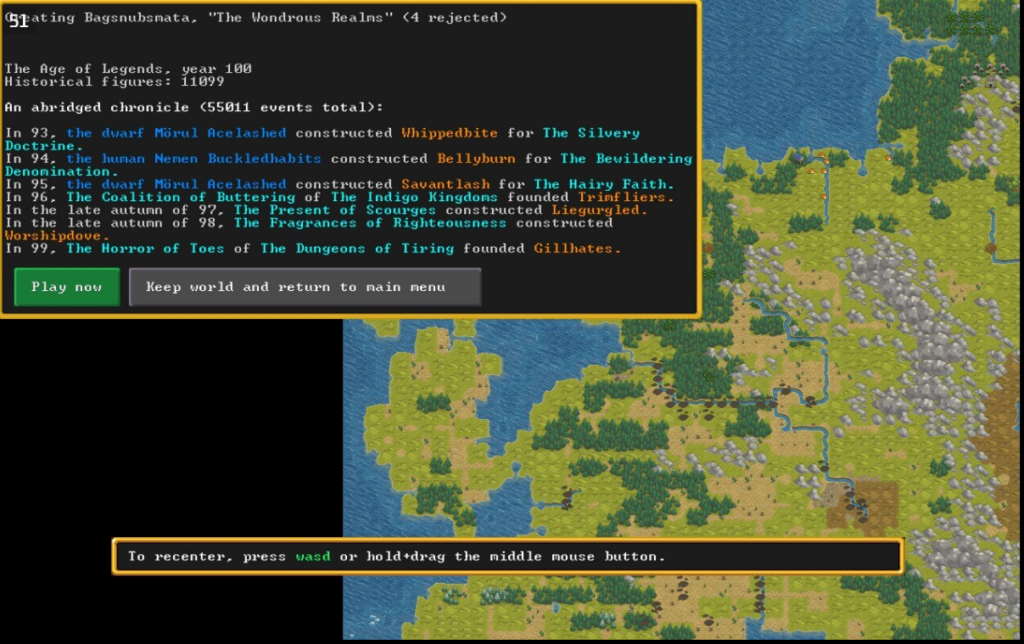
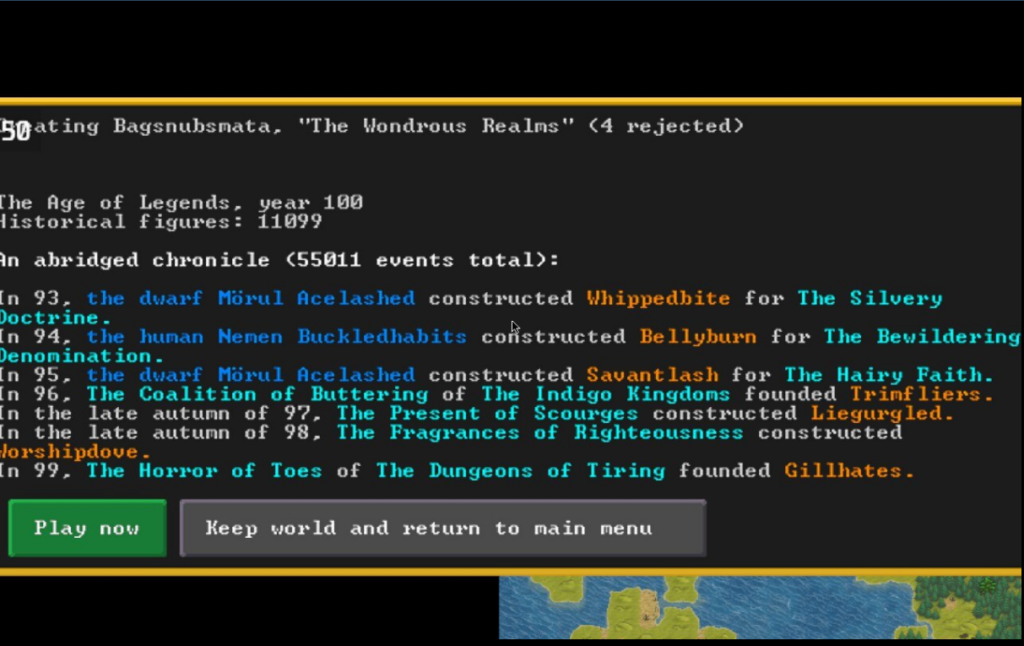
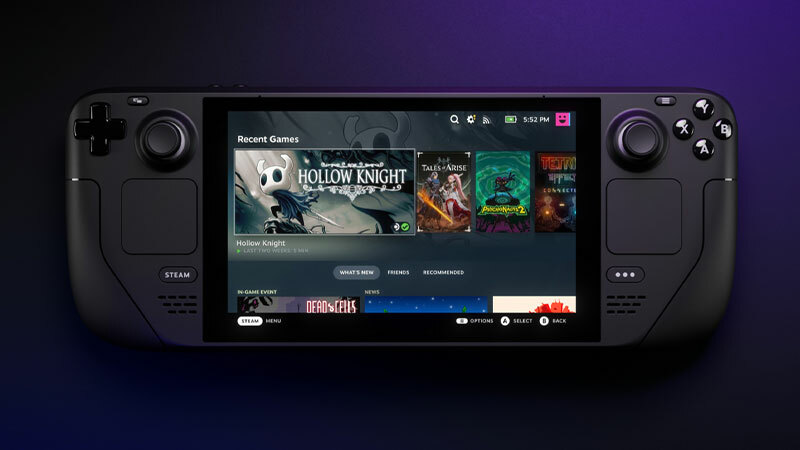

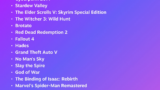
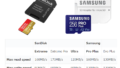

コメント